Disabilita Meta Refresh in Internet Explorer
Tra le caratteristiche più fastidiose di Internet , il Meta Refresh è una reliquia anacronistica del passato che sembra persistere solo come strumento dei proprietari di siti web black hat. Fortunatamente, Internet Explorer ti dà la possibilità di disabilitare il meta refresh sia come misura di sicurezza che come mezzo per ridurre il fastidioso aggiornamento automatico delle pagine web.
Che cos'è un Meta Refresh?
Un Meta Refresh non è altro che un breve pezzo di codice HTML che ricarica automaticamente una pagina web dopo un determinato numero di secondi. Questo codice può anche reindirizzare il tuo browser a una nuova pagina web. Il codice Meta Refresh si presenta così:
<META HTTP-EQUIV=REFRESH CONTENT="5; URL=http://www.newpage.com">
Questo particolare esempio ti reindirizzerà a http://www.newpage.com dopo 5 secondi. L'impostazione della variabile CONTENT su zero farebbe aggiornare automaticamente la pagina senza prima caricare la pagina.
Perché disabilitare il meta refresh?
Ai vecchi tempi di Internet , i Meta(Meta Refreshes) Refresh erano usati per nascondere i contenuti, aggiornare gli annunci pubblicitari programmati per caricarsi casualmente e gonfiare artificialmente i contatori di visite per far apparire una pagina più popolare di quanto non fosse in realtà.
Alcuni dei motivi legittimi per l'utilizzo di Meta Refresh(Meta Refreshes) includono il reindirizzamento dei visitatori alla nuova posizione di un sito Web spostato, l'invio degli utenti alla home page dopo aver visualizzato una pagina di "grazie" per un breve periodo e l'obbligo di aggiornare la pagina per evitare visualizzazione di vecchi contenuti nella cache dell'utente.
Sebbene non siano particolarmente pericolosi, i Meta Refresh(Meta Refreshes) sono spesso utilizzati da programmatori di pagine Web senza scrupoli per attirarti in una pagina Web utilizzando un contenuto e quindi reindirizzarti a un'altra pagina con altri contenuti. Definita una tecnica da cappello nero, la maggior parte dei principali motori di ricerca è abbastanza intelligente da non cadere in questo metodo di "cloaking" dei contenuti web.
Ci sono altre conseguenze dei Meta Refresh(Meta Refreshes) che non sono così benigne. Alcuni contenuti web contengono virus e altri rischi per la sicurezza. Essere reindirizzati a una pagina con contenuti dannosi può essere pericoloso. Sebbene non rappresenti un grosso rischio per la sicurezza, alcuni navigatori web preferiscono non essere vittime di un Meta Refresh e scelgono di disabilitarli in IE.
Come disabilitare i meta refresh in IE
Disabilitare Meta Refreshes in IE è abbastanza semplice. Innanzitutto(First) , fai clic su Tool>Internet Options per aprire la finestra (Window)Opzioni (Options)Internet .
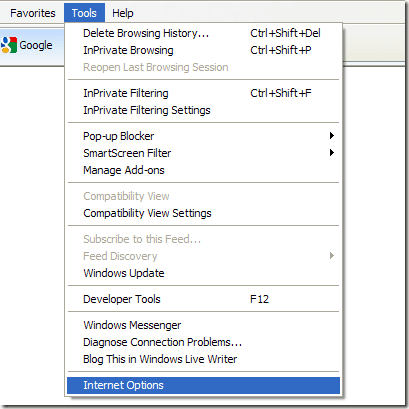
Quindi fare clic sulla scheda Sicurezza(Security) e individuare il pulsante Livello personalizzato . (Custom level)Fare clic sul pulsante Livello personalizzato(Custom level) per aprire la finestra Impostazioni di sicurezza - Zona Internet .(Security Settings – Internet Zone)

Nel riquadro Impostazioni , scorri verso il basso fino alla sezione (Settings)Varie(Miscellaneous) e individua l' opzione Consenti META REFRESH . (Allow META REFRESH)Sotto l' opzione Consenti META REFRESH(Allow META REFRESH) , cambia l'opzione da Abilita(Enable) a Disabilita(Disable) . Questo è tutto. Non sarai più infastidito da Meta Refreshes in IE.

Tieni presente, tuttavia, che ci sono alcuni motivi legittimi per cui un programmatore di pagine Web può utilizzare un Meta Refresh . Se il tuo browser non visualizza i contenuti correttamente o una pagina web si comporta in modo strano, potresti provare ad abilitare nuovamente Meta Refreshing per vedere se il problema si risolve.
Related posts
Modifica o rimuovi intestazioni e piè di pagina durante la stampa in Internet Explorer o Edge
Visualizza, esegui il backup ed elimina le password salvate in Internet Explorer
Come impedire a Internet Explorer di accedere a Internet
Disattiva o disattiva InPrivate Browsing in Internet Explorer e Microsoft Edge
Blocca download di file in Internet Explorer
Quale browser farà durare più a lungo la batteria in Windows 10?
Browser Wars: Internet Explorer 10 è un browser pertinente?
5 Funzionalità di Internet Explorer che altri browser dovrebbero adottare
Internet Explorer 9 - Visualizzazione delle schede su una riga separata
Fix Favorites mancante in Internet Explorer su Windows 10
3 modi per disabilitare il filtro SmartScreen o Windows Defender SmartScreen
Come installare componenti aggiuntivi in Internet Explorer
Come disinstallare Internet Explorer in Windows 10
Come disinstallare Internet Explorer da Windows 10
Allow o Blocco Pop-Ups su Chrome, Firefox, Edge, Opera, Internet Explorer
Fix Recover Web Page Error in Internet Explorer
Disabilita JavaScript in Chrome, Edge, Firefox, Opera, Internet Explorer
Come eliminare la cronologia di navigazione e i dati dall'app Internet Explorer
Cosa sono i componenti aggiuntivi di Internet Explorer e cosa fanno?
Migrare da Internet Explorer a Edge utilizzando rapidamente questi strumenti
